당신은 AWS 계정을 가지고 있고 드디어 클라우드 컴퓨팅의 세계로 도전하는 것에 흥분을 느끼지만 어디서부터 시작해야 할지 모르겠습니까? 왜 윈도우에 AWS CLI를 사용하고 설치하지 않으시겠습니까? 대부분의 AWS 작업과 마찬가지로 AWS CLI로 시작하는 것은 약간 무섭습니다. 하지만 걱정하지 마세요! 이 튜토리얼은 당신을 단시간 내에 시작하도록 도와줄 것입니다.
이 튜토리얼에서는 AWS CLI가 제공하는 모든 기능을 설치하고 최대한 활용하는 방법을 배우게 될 것입니다.
계속 읽어보고 클라우드 컴퓨팅에 대해 더 잘 이해하기 위해 윈도우에서 AWS CLI를 탐구하세요!
필수 사항
이 튜토리얼은 실습을 통한 데모로 진행될 것입니다. 따라오려면 윈도우 컴퓨터와 AWS 계정(무료 티어)이 필요합니다.
윈도우에 설치할 AWS CLI 다운로드 (MSI 설치 파일)
AWS CLI는 Windows, MacOS 및 Linux와 같은 다양한 운영 체제에서 작동하지만 기본적으로 설치되어 있지 않습니다. AWS CLI를 윈도우에 설치하는 가장 쉬운 방법은 MSI 설치 프로그램을 통해 설치하는 것입니다. 따라서 수동으로 구성할 필요가 없습니다.
AWS CLI MSI 설치 파일을 다운로드하려면 다음 단계를 따르십시오:
1. 좋아하는 웹 브라우저를 열고 Amazon 웹 사이트의 AWS CLI 페이지로 이동하십시오.
2. 창 섹션으로 이동하고 오른쪽 패널에서 64비트 하이퍼링크를 클릭하여 AWS CLI의 최신 MSI 설치 파일을 다운로드하십시오.
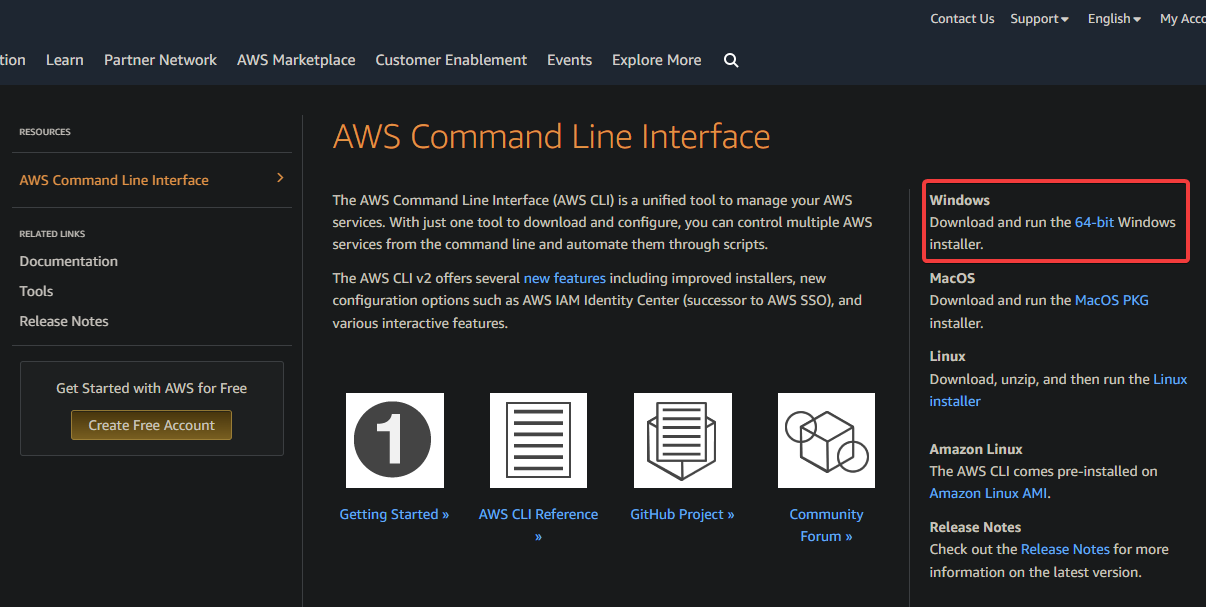
3. 다운로드가 완료되면 MSI 설치 파일을 두 번 클릭하여 AWS CLI 설치 마법사를 실행하십시오(4단계).
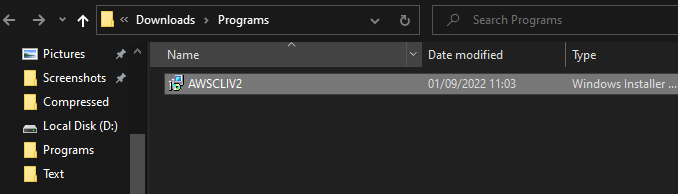
4. 설치 마법사의 환영 화면에서 다음을 클릭하여 설치를 계속 진행합니다.
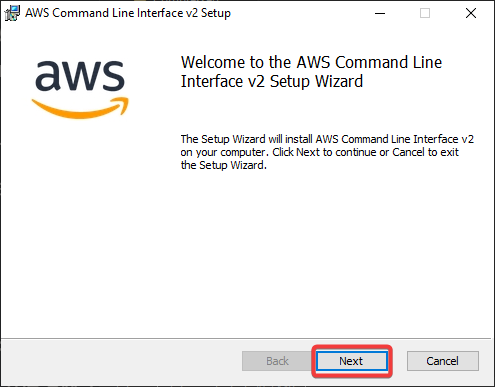
5. 이제 라이선스 동의 약관을 검토하고, 라이선스 동의 확인란을 선택하고 동의를 수락하려면 다음을 클릭하세요.
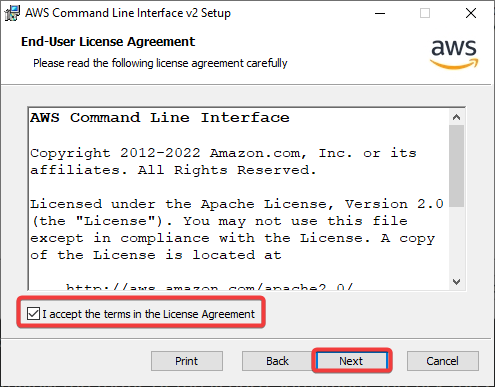
6. 다음 페이지에서 AWS CLI의 기본 설치 위치를 유지하거나 다른 위치를 선택하려면 찾아보기를 클릭하고 다음을 클릭하세요.
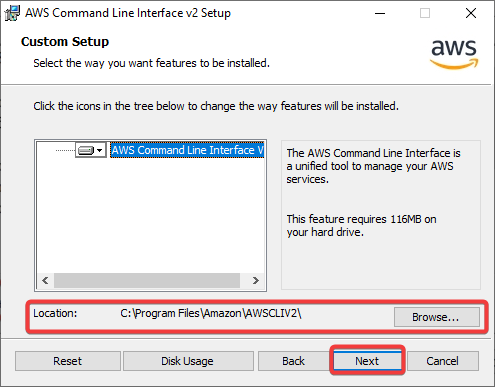
7. 설치를 시작하려면 설치를 클릭하세요.
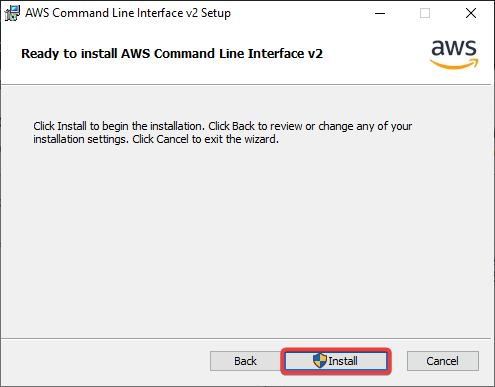
8. 설치가 완료되면 설치 마법사를 종료하려면 완료를 클릭하세요.
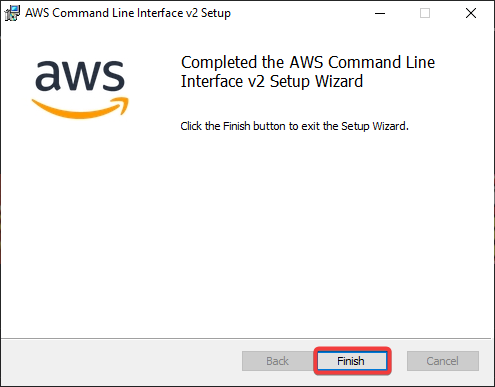
9. 마지막으로 PowerShell을 관리자로 열고 설치가 성공적인지 확인하려면 다음 명령을 실행하세요.
이 명령은 컴퓨터에 설치된 현재 AWS CLI 버전을 반환합니다.
아래에서 출력은 쓰기 시점에 설치된 AWS CLI의 최신 버전이 2.7.28임을 보여줍니다.

IAM 사용자 생성
성공적으로 AWS CLI를 설치한 후에는 사용할 준비가 되어 있습니다 — 거의. AWS CLI에서 명령을 실행하기 전에 AWS 계정에 IAM 사용자가 있어야 합니다. IAM은 AWS가 사용자와 그들의 권한을 관리하는 데 사용하는 서비스입니다.
AWS 계정의 root 사용자만 기본적으로 모든 리소스에 액세스할 수 있습니다. 그러나 새로운 IAM 사용자를 만들 때 보안상 필요한 리소스에만 액세스 권한을 부여할 수 있습니다.
IAM 사용자를 만들려면 다음 단계를 따르십시오:
2. 다음으로, 콘솔의 검색 창 (가장 위)에서 IAM을 검색하고 결과 목록에서 IAM 서비스를 선택하여 IAM 콘솔에 액세스합니다.
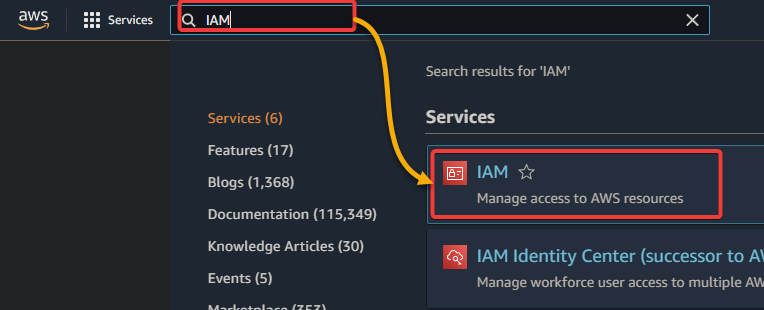
3. IAM 콘솔에서 왼쪽 사이드바에서 ‘사용자’를 클릭한 다음 ‘사용자 추가’를 클릭합니다. 이 작업은 ‘사용자 추가’ 페이지를 엽니다.
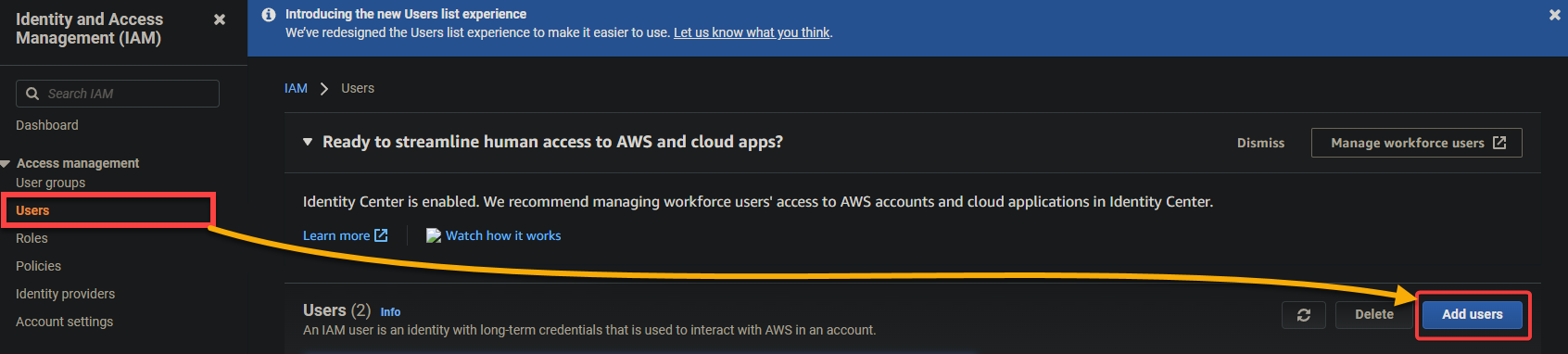
4. 이제 다음과 같이 사용자 세부 정보를 설정합니다:
- IAM 사용자를 위한 사용자 이름을 설정합니다.
- 액세스 키 – 프로그래밍 액세스 옵션을 선택하여 AWS 액세스 유형을 설정합니다. 이 옵션은 AWS CLI 사용에 필요한 IAM 사용자의 AWS API 액세스 권한을 부여합니다.
- ‘다음’을 클릭하여 권한으로 진행합니다.
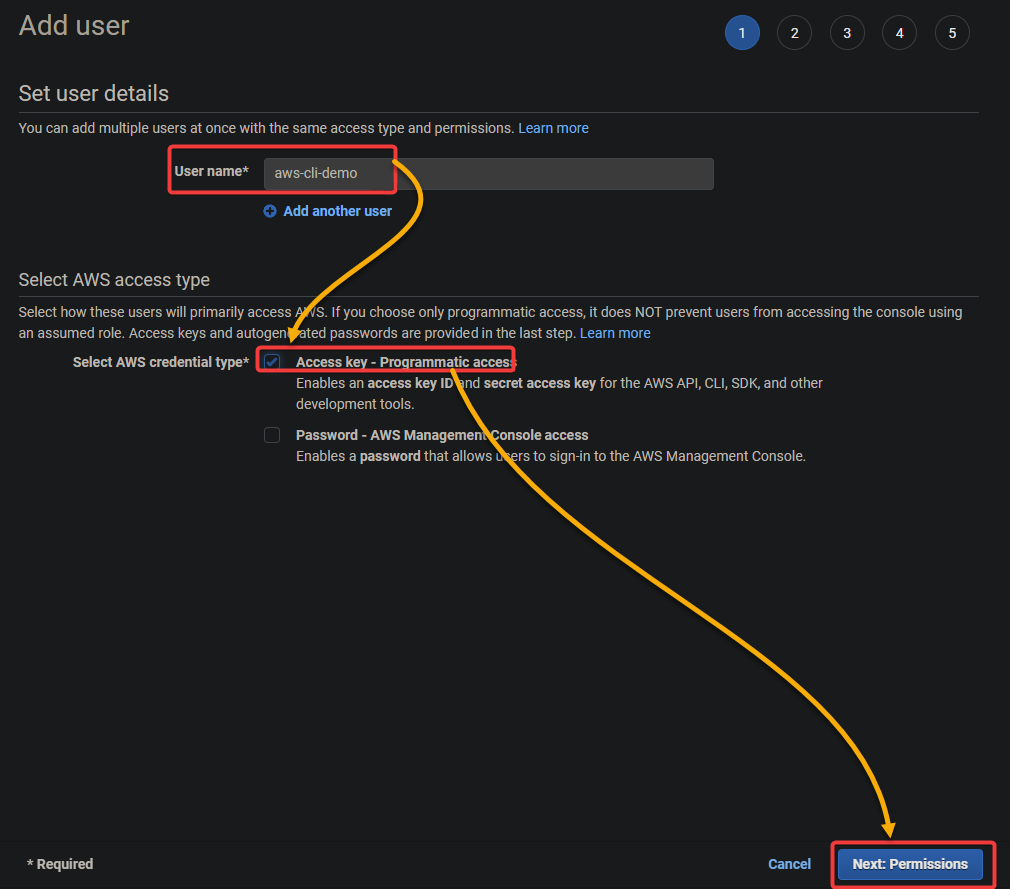
5. IAM 사용자에 대한 권한을 설정하고 두 가지 방법으로 권한을 설정할 수 있습니다:
- 첫 번째 방법은 새로운 IAM 정책을 만들어 IAM 사용자에 연결하는 것입니다.
- 두 번째 방법은 필요한 권한이 있는 기존의 IAM 정책을 추가하는 것입니다.
그러나이 자습서에서는 후자의 방법을 사용하여 권한을 설정합니다.
- 기존 정책 직접 추가 옵션을 선택하십시오.
- 필터 필드에 AmazonS3FullAccess를 입력하고 해당 정책 옆의 확인란을 선택하십시오. 이 작업은 IAM 사용자에게 Amazon S3 리소스에 대한 완전한 액세스 권한을 부여하는 AmazonS3FullAccess 정책을 추가합니다.
- 다음을 클릭하여 계속 진행하십시오. 태그.
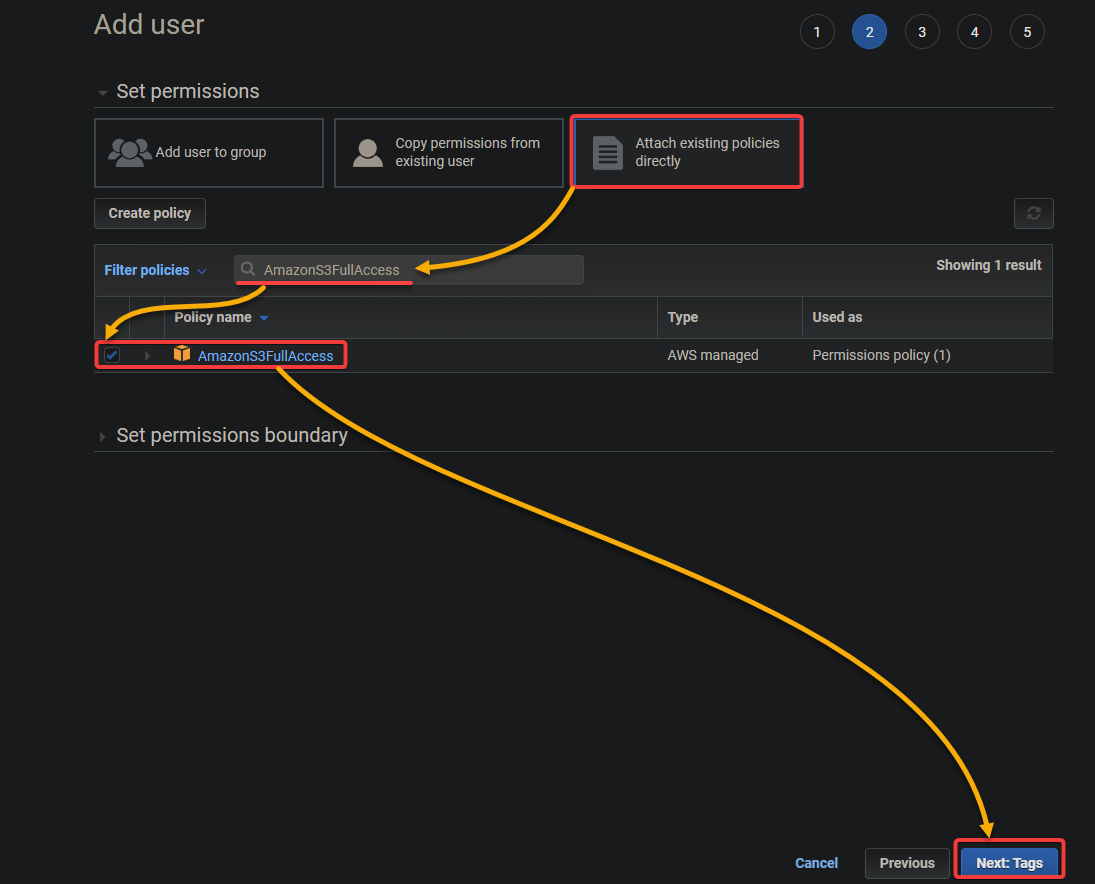
6. 원하는대로 태그를 추가 한 다음 Next : Review (하단 오른쪽)을 클릭하십시오. 태그는 리소스를 분류하는 데 사용할 수있는 키-값 쌍입니다.
그러나이 자습서에서는 태그를 추가 할 필요가 없습니다.
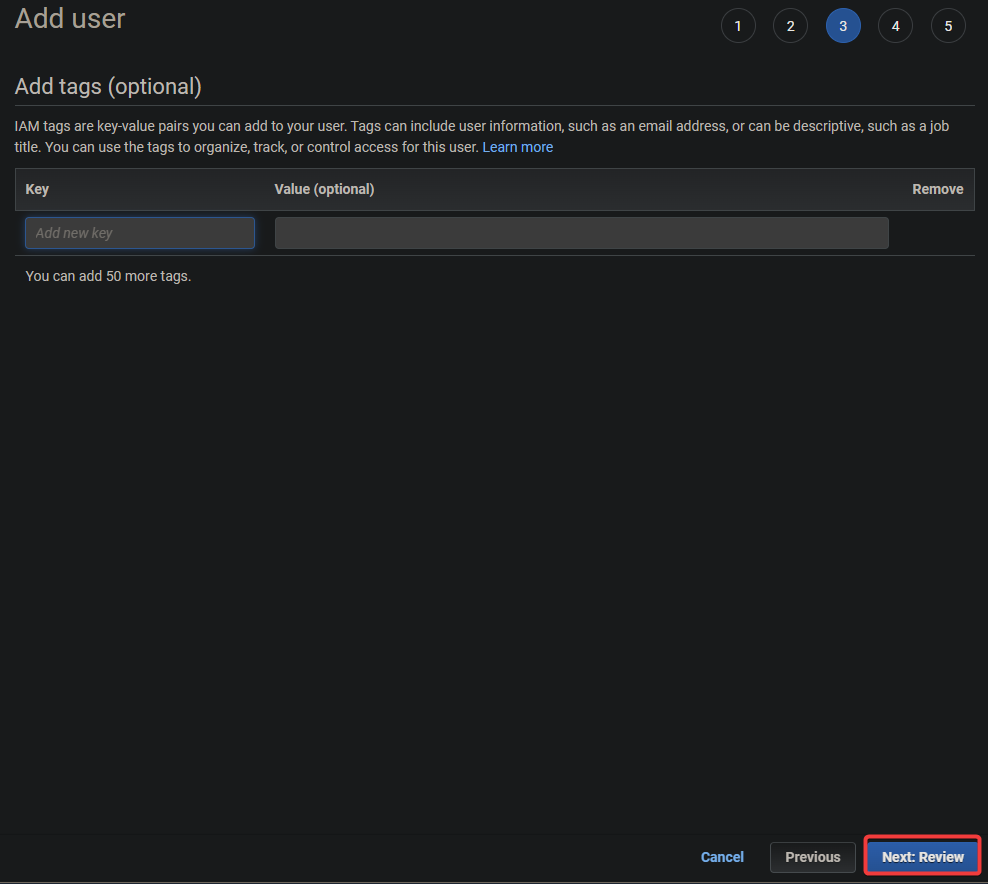
7. IAM 사용자에 대한 정보를 검토 한 후 IAM 사용자를 만들려면 사용자 만들기를 클릭하십시오.
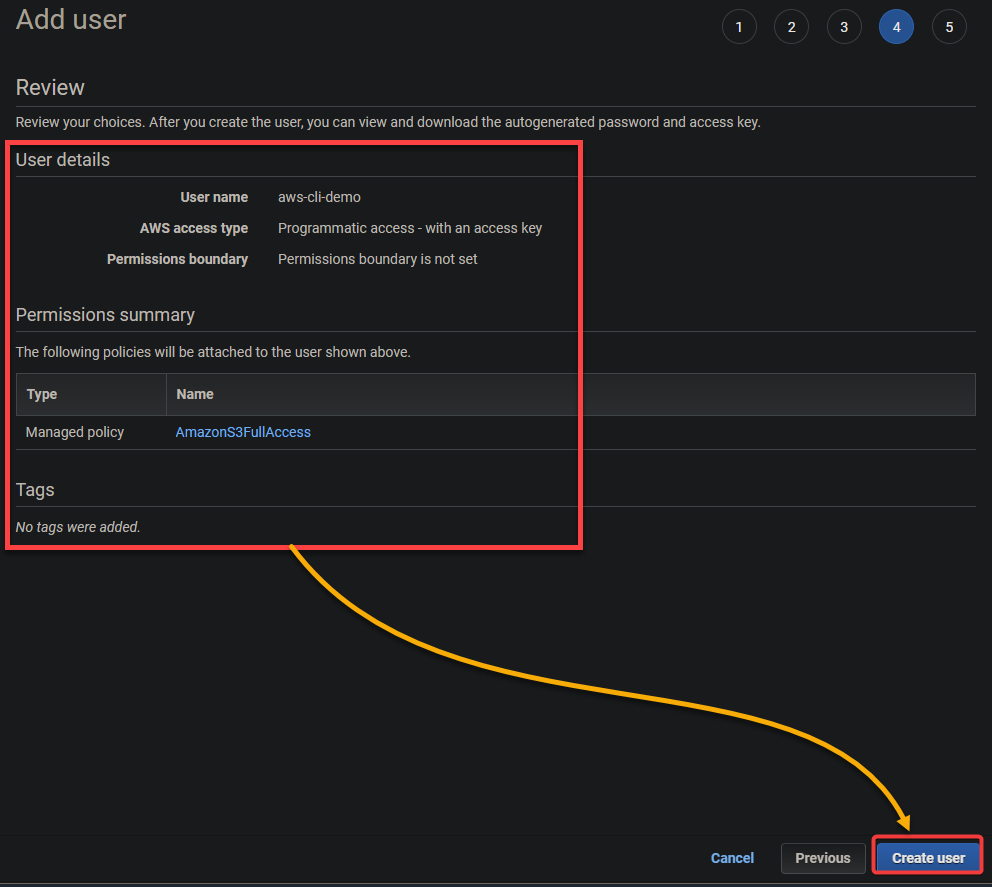
사용자가 생성되면 사용자의 액세스 및 비밀 액세스 키가 포함 된 확인 메시지가 표시됩니다. 이러한 키를 나중에 AWS 프로필을 구성하는 데 사용해야하므로 키를 복사하거나 CSV 파일로 다운로드하는 것이 좋습니다.
비밀 액세스 키를 절대로 다른 사람과 공유하지 마십시오. 비밀 액세스 키를 얻은 사람은 AWS 계정에 대한 완전한 액세스 권한을 갖게됩니다.
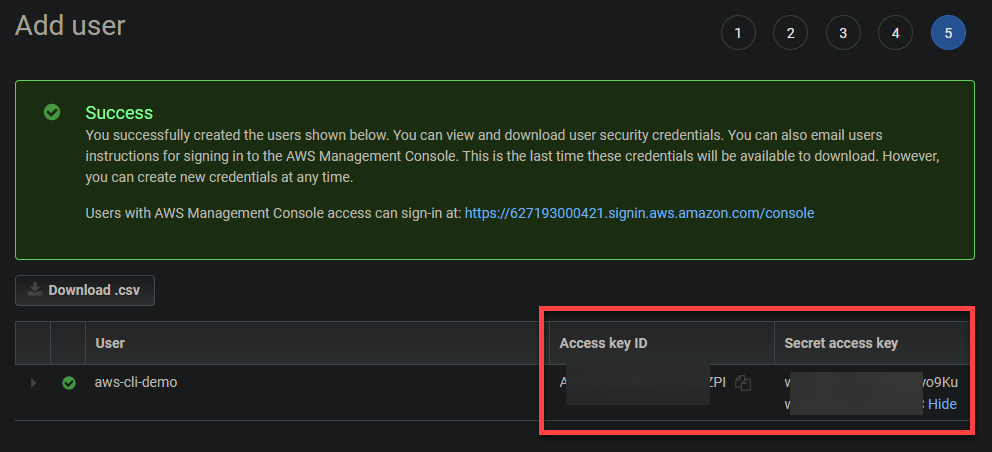
AWS 프로필 구성
이제 AWS CLI에서 사용할 수있는 IAM 사용자가 준비되었습니다. 그러나 먼저 AWS 프로필을 구성하여 AWS 리소스와 상호 작용해야합니다. AWS 프로필은 AWS CLI를 사용하여 자신을 인증하는 데 사용할 수있는 자격 증명 세트입니다.
PowerShell에서 다음의 aws configure 명령을 실행하여 AWS 프로필을 구성하십시오. 이 명령은 액세스 키, 비밀 액세스 키, 기본 지역 및 출력 형식을 입력하도록 안내합니다.
안내되는 대로 다음과 같이 AWS 프로필을 구성하십시오:
- AWS 액세스 키 ID 및 AWS 비밀 액세스 키 – “IAM 사용자 생성” 단계에서 확인한 액세스 키와 비밀 액세스 키를 입력하십시오.
- 기본 지역 이름 – 명령을 실행할 AWS 지역을 입력하십시오. 예를 들어 “us-east-1″을 입력할 수 있습니다.
- 기본 출력 형식 – AWS CLI의 기본 출력 형식인 “json”을 입력하십시오. 이는 프로그래밍 방식으로 쉽게 구문 분석할 수 있습니다.
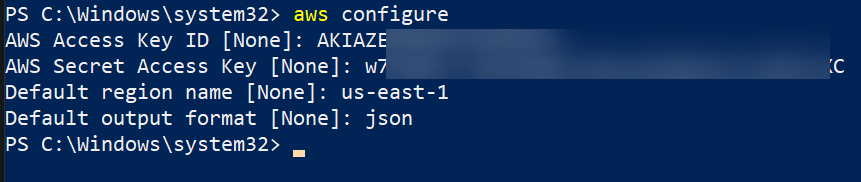
이 시점에서 AWS 프로필이 구성되었으며, 실행하는 모든 AWS CLI 명령은 기본적으로 이러한 자격 증명을 사용합니다.
이제 아래의 cat 명령을 실행하여 자격 증명이 저장된 ~/.aws/credentials 파일의 내용을 확인할 수 있습니다. AWS CLI는 이 파일을 읽어 명령을 실행할 때 자격 증명을 결정합니다.

S3 버킷 생성 및 파일 업로드
AWS 프로필을 완전히 구성한 후 가장 흥미로운 부분에 도달했습니다. AWS CLI를 사용하여 AWS 서비스와 상호 작용하며, 명령을 실행하여 S3 버킷을 생성할 것입니다.
AWS 콘솔을 사용해 왔다면 AWS CLI를 AWS 리소스를 관리하는 대안으로 생각할 수 있습니다. AWS CLI를 사용하면 스크립팅 및 자동화 작업과 같은 더 많은 가능성을 누릴 수 있습니다.
AWS CLI를 사용하여 Amazon S3 버킷을 만드는 방법은 다음과 같습니다:
1. 다음 aws s3 mb 명령을 실행하여 aws-cli-s3-demo02456412라는 버킷을 만듭니다. aws-cli-s3-demo02456412를 버킷에 대한 고유한 이름으로 교체하세요.
버킷 이름은 모든 Amazon S3에서 고유해야 함에 유의하십시오.

2. 다음으로, 아래 aws s3 ls 명령을 실행하여 AWS 계정에 있는 사용 가능한 버킷을 나열합니다.
아래 출력은 새로 생성된 S3 버킷이 존재함을 확인합니다.

3. 새 Amazon S3 버킷 (s3://aws-cli-s3-demo02456412/)에 로컬 머신에서 text01.txt라는 파일을 업로드하려면 아래 aws s3 cp 명령을 실행합니다.
C:\textfiles\text01.txt를 파일 이름 및 위치로 교체하세요.

4. 마지막으로 Amazon S3 콘솔로 이동하여 파일이 업로드되었는지 확인합니다.
이제 Amazon S3 버킷에 파일이 표시됩니다. 이 출력은 Windows 머신에서 AWS CLI가 올바르게 작동하는 것을 확인합니다.
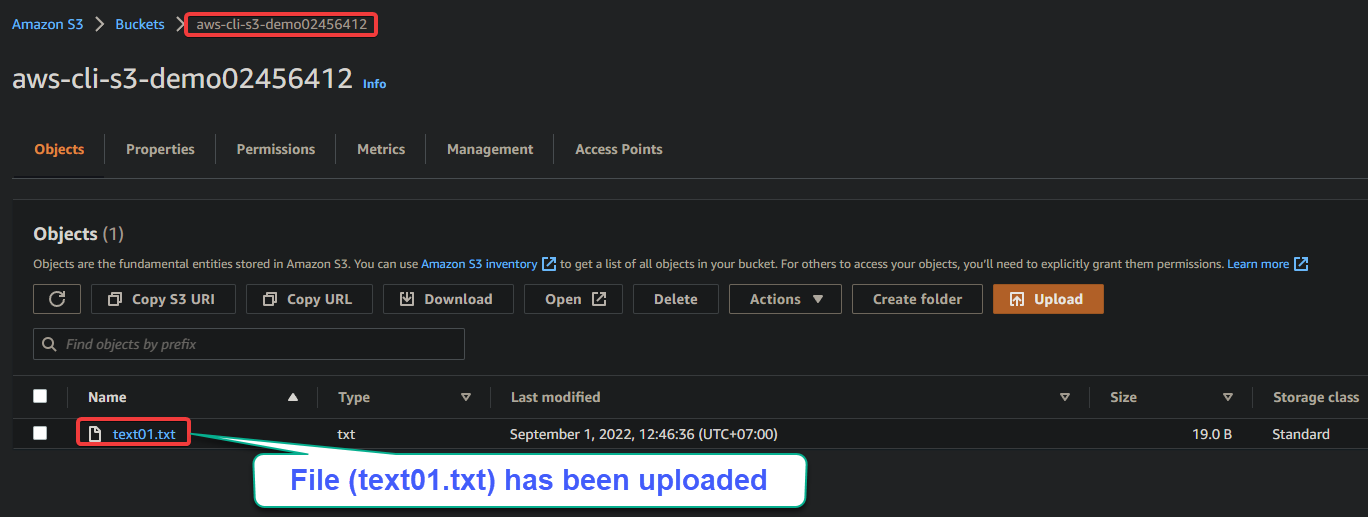
결론
AWS CLI를 사용하면 AWS 서비스를 쉽게 관리할 수 있는 통합 도구입니다. 이 강좌에서는 Windows에 AWS CLI를 설치하고 사용하는 방법을 배웠습니다. AWS 자격 증명을 구성하고 AWS CLI를 사용하여 Amazon S3 버킷을 생성하고 파일을 업로드했습니다.
이제 완전히 작동하는 AWS CLI를 갖게 되었으니, AWS 작업을 자동화하는 것을 시작해보는 것이 어떨까요? CI/CD 파이프라인이 여러분에게 감사할 것입니다!
Source:
https://adamtheautomator.com/install-aws-cli-on-windows/













